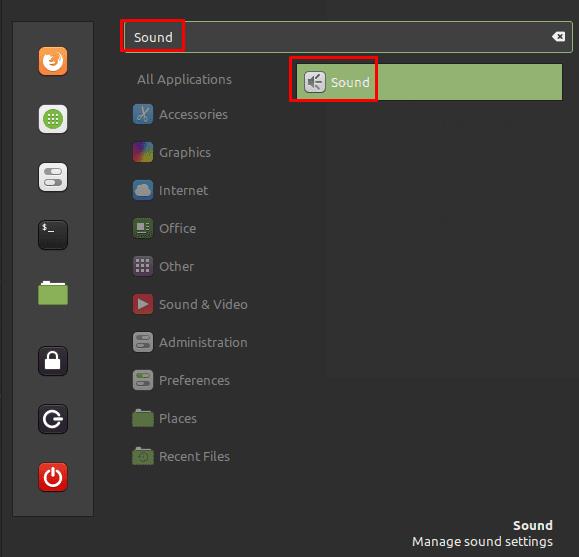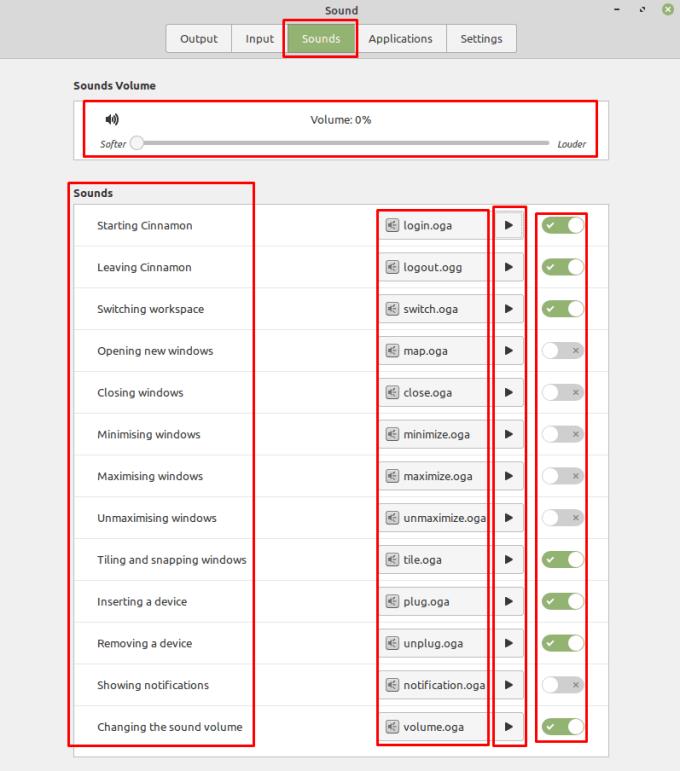Ένας από τους πολλούς τρόπους με τους οποίους μπορείτε να αλληλεπιδράσετε με τον υπολογιστή σας είναι μέσω του ήχου. Οι ηχητικές ενδείξεις μπορούν να σας βοηθήσουν να συνειδητοποιήσετε ότι κάτι χρειάζεται την προσοχή σας ή ότι κάτι συμβαίνει. Όπως τα περισσότερα λειτουργικά συστήματα για επιτραπέζιους υπολογιστές, το Linux Mint διαθέτει μια σειρά ήχων συστήματος που αναπαράγονται σε ορισμένες εκδηλώσεις.
Εάν δεν σας αρέσουν αυτοί οι ήχ��ι συστήματος, μπορείτε να επιλέξετε να αντικαταστήσετε το αρχείο ήχου που αναπαράγεται για την εκδήλωση ή μπορείτε να απενεργοποιήσετε εντελώς την υπόδειξη ήχου. Για να διαχειριστείτε τους ήχους του συστήματός σας, πατήστε το πλήκτρο Super, μετά πληκτρολογήστε «Ήχος» και πατήστε enter.
Συμβουλή: Το κλειδί "Super" είναι το όνομα που χρησιμοποιούν πολλές διανομές Linux για να αναφέρονται στο κλειδί των Windows ή στο κλειδί "Command" της Apple, αποφεύγοντας κάθε κίνδυνο προβλημάτων εμπορικών σημάτων.
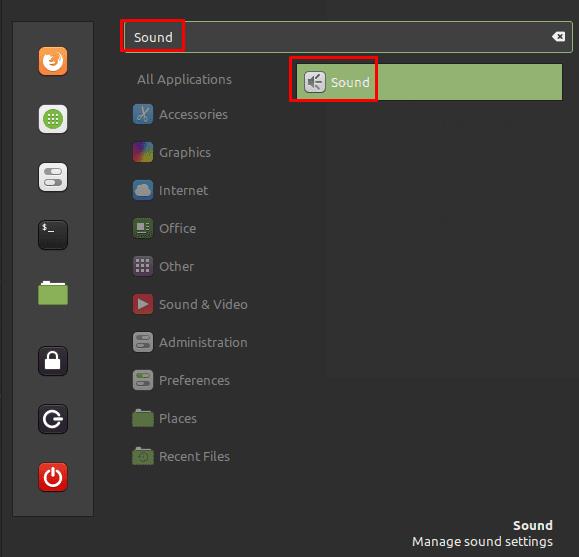
Πατήστε το πλήκτρο Super, μετά πληκτρολογήστε «Ήχος» και πατήστε enter.
Μόλις μεταβείτε στις ρυθμίσεις ήχου, μεταβείτε στην καρτέλα "Ήχοι" για να διαχειριστείτε τους ήχους του συστήματος. Το ρυθμιστικό έντασης στο επάνω μέρος σάς επιτρέπει να διαμορφώσετε τη συνολική ένταση για τυχόν ενεργοποιημένους ήχους συστήματος. Εάν ρυθμίσετε αυτό το ρυθμιστικό στο "0%", τότε δεν θα αναπαράγονται ήχοι συστήματος.
Στην ενότητα "Ήχοι", έχετε μια λίστα με ήχους συστήματος με ονόματα που εξηγούν πότε αναπαράγονται στα αριστερά. Στα δεξιά υπάρχει ένα ρυθμιστικό για κάθε ήχο, αυτό μπορεί να χρησιμοποιηθεί για να ενεργοποιήσετε ή να απενεργοποιήσετε τον ήχο του συστήματος, εάν θέλετε να παίζουν κάποιοι αλλά όχι άλλοι.
Στο κέντρο της ενότητας "Ήχοι" υπάρχουν σύνδεσμοι προς τα πραγματικά αρχεία ήχου που χρησιμοποιούνται για κάθε ήχο συστήματος. Για να ακούσετε το τρέχον διαμορφωμένο αρχείο ήχου, πατήστε το κουμπί αναπαραγωγής. Εάν θέλετε να αλλάξετε το αρχείο ήχου που αναπαράγεται για έναν συγκεκριμένο ήχο συστήματος, κάντε κλικ στο όνομα του αρχείου ήχου και, στη συνέχεια, επιλέξτε ένα νέο αρχείο ήχου από τον υπολογιστή σας για να το αντικαταστήσετε.
Συμβουλή: Ενώ οι προεπιλεγμένοι ήχοι είναι όλοι στη μορφή αρχείου "ogg" ή "oga", μπορείτε να επιλέξετε ένα αρχείο ήχου σε οποιαδήποτε τυπική μορφή ήχου.
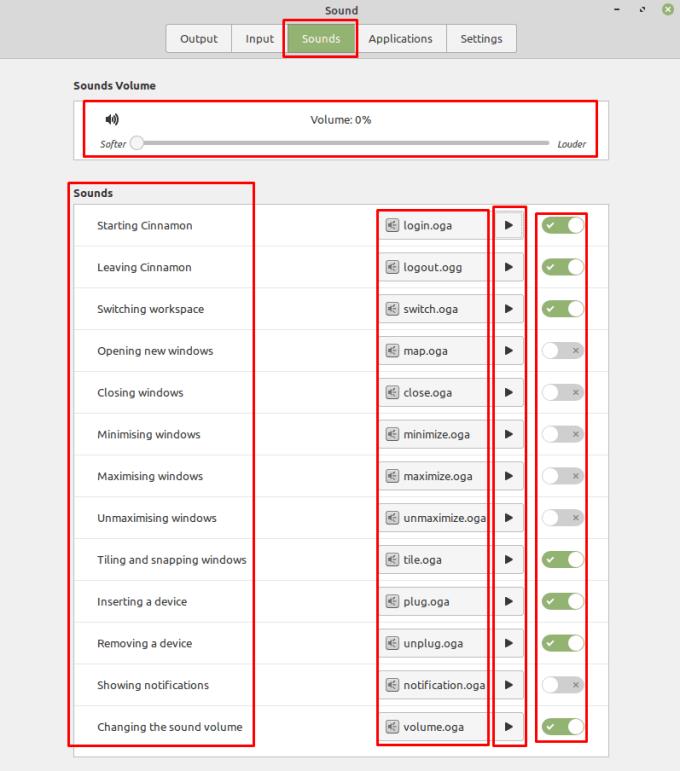
Μπορείτε να αλλάξετε τη συνολική ένταση, να ενεργοποιήσετε ή να απενεργοποιήσετε ορισμένους ήχους και να αλλάξετε τους πραγματικούς ήχους που αναπαράγονται.